ユーザーズガイド ZOOM MACKIE
Lastmanualsはユーザー主導型のハードウエア及びソフトウエアのマニュアル(ユーザーガイド・マニュアル・クイックスタート・技術情報など)を共有・保存・検索サービスを提供します。 製品を購入する前に必ずユーザーガイドを読みましょう!!!
もしこの書類があなたがお探しの取扱説明書・マニュアル・機能説明・回路図の場合は、今すぐダウンロード。Lastmanualsでは手軽に早くZOOM MACKIEのユーザマニュアルを入手できます。 ZOOM MACKIEのユーザーガイドがあなたのお役に立てばと思っています。
ZOOM MACKIEのユーザーガイドをLastmanualsがお手伝いします。

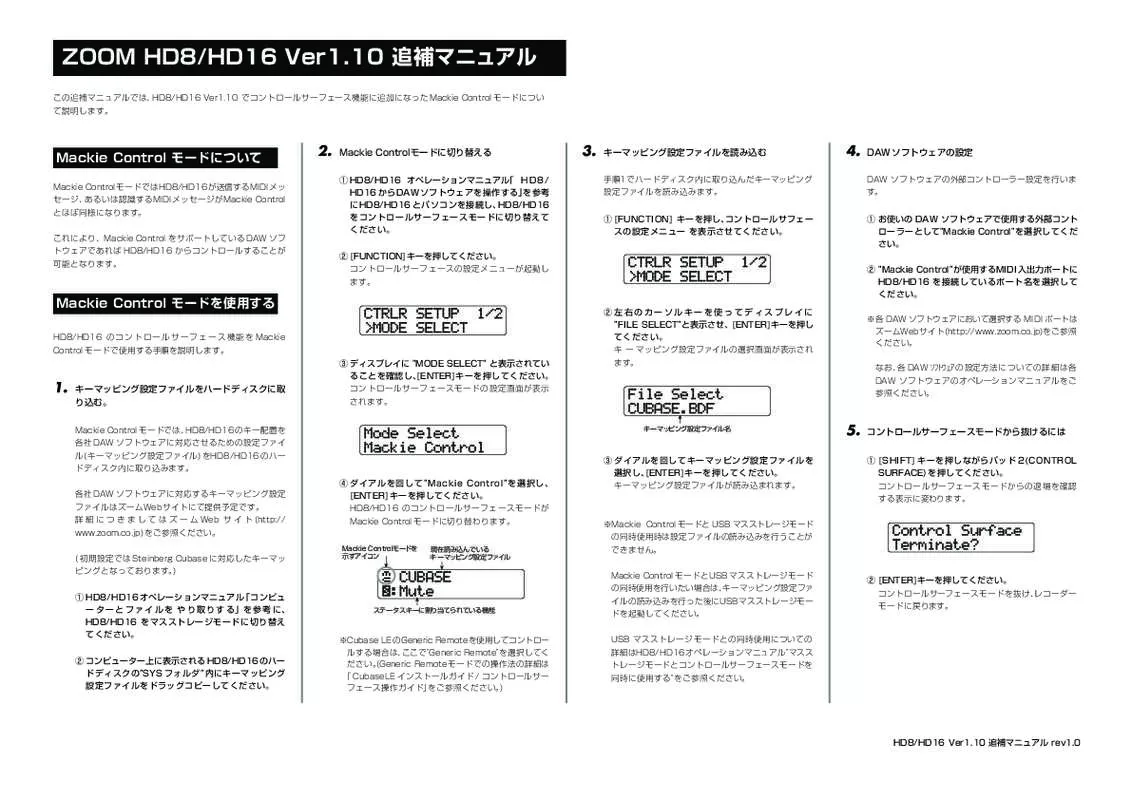
この製品に関連したマニュアルもダウンロードできます。
 ZOOM MACKIE (42 ko)
ZOOM MACKIE (42 ko)
マニュアル抽象的: マニュアル ZOOM MACKIE
詳しい操作方法はユーザーガイドに記載されています。
[. . . ] [. . . ] ZOOM HD8/HD16 Ver1. 10 追補マニュアル
この追補マニュアルでは、 HD8/HD16 Ver1. 10 でコントロールサーフェース機能に追加になった Mackie Control モードについ て説明します。
Mackie Control モードについて
Mackie ControlモードではHD8/HD16が送信するMIDIメッ セージ、 あるいは認識するMIDIメッセージがMackie Control とほぼ同様になります。 これにより、Mackie Control をサポートしている DAW ソフ トウェアであれば HD8/HD16 からコントロールすることが 可能となります。
2.
Mackie Controlモードに切り替える
① HD8/HD16 オペレーションマニュアル「 H D8 / HD16 から DAW ソフ トウェ アを 操作 する」を 参考 に HD8/HD16 とパ ソコ ンを接 続し、 HD8/HD16 を コン トロ ー ルサ ーフ ェー ス モー ドに 切り 替え て く ださ い。 ② [FUNCTION]キーを押してください。
コン トロールサーフ ェースの設定メ ニューが起動し ます。
3.
キーマッピング設定ファイルを読み込む
手順1でハードディスク内に取り込んだキーマッピング 設定ファイルを読み込みます。
4.
DAW ソフトウェアの設定
DAW ソフトウェアの外部コントローラー設定を行いま す。
① [FUNCTI ON] キー を押し、コン トロール サフェ ー スの 設定 メニ ュー を表 示させ てく ださ い。
① お使いの DAW ソフトウェアで使用する外部コント ロー ラー として"Mackie Control"を選 択し てく だ さい。 ② "Mackie Control"が使用するMIDI 入出力ポートに HD8/HD16 を 接続 し てい るポ ート 名を 選択 し て くだ さい。
※各 DAW ソフトウェアにおいて選択する MIDI ポートは ズームWebサイト(http://www. zoom. co. jp)をご参照 ください。 なお、各 DAW ソフトウェアの 設定方法に ついての詳 細は各 DAW ソフトウェアのオペレーションマニュアルをご 参照ください。
CTRLR SETUP 1/2 >MODE SELECT
② 左 右の カー ソル キー を使 っ てデ ィス プレ イに "FILE SELECT"と表示させ、 [ENTER]キーを押し てく ださ い。
キ ー マッピング設定ファイルの選択画面が表示され ます。
Mackie Control モードを使用する
HD8/HD16 のコ ン ト ロー ル サ ーフ ェ ー ス 機能 を Mackie Control モードで使用する手順を説明します。
CTRLR SETUP 1/2 >MODE SELECT
③ ディスプレイに "MODE SELECT" と表示されてい る こと を確認 し、[ENTER]キーを 押し てく ださい。
1.
キーマッピング設定ファイルをハードディスクに取 り込む。
Mackie Control モードでは、HD8/HD16のキー配置を 各社 DAW ソフトウェアに対応させるための設定ファイ ル( キーマッピング設定ファイル) をHD8/HD16 のハー ドディスク内に取り込みます。 各社 DAW ソフトウェアに対応するキーマッピング設定 ファイルはズームWebサイトにて提供予定です。 詳 細 に つ き ま し て は ズ ー ム Web サ イ ト (http:// www. zoom. co. jp) をご参照ください。 ( 初期設定では Steinberg Cubase に対応したキーマッ ピングとなっております。)
コン トロールサーフ ェースモードの 設定画面が表示 されます。
File Select CUBASE. BDF
キーマッピング設定ファイル名
Mode Select Mackie Control
④ ダ イア ル を回 し て "Mac kie Cont ro l"を 選 択し 、 [ENTER] キー を押 してく ださ い。
HD8/HD16 のコントロ ールサーフェ ースモードが Mackie Control モードに切り替わります。
Mackie Controlモー ドを 示すアイコン
5.
コントロールサーフェースモードから抜けるには
① [S HIFT] キ ーを 押し ながら パッ ド 2(CONTR OL SURFACE)を 押し てくだ さい。
コントロー ルサーフェース モードからの退 場を確認 する表示に変わります。
③ ダ イア ルを 回し て キー マッ ピン グ設 定 ファ イル を 選択 し、[ENTER]キ ーを 押し てく ださい。
キーマッピング設定ファイルが読み込まれます。
※Mackie Control モードと USB マスストレージモード の同時使用時は設定ファイルの読み込みを行うことが できません。 Mackie Control モードとUSB マスストレージモード の同時使用を行いたい場合は、キーマッピング設定ファ イルの読み込みを行った後にUSBマスストレージモー ドを起動してください。 USB マスストレージ モードとの同時使用についての 詳細はHD8/HD16オペレーションマニュアル"マスス トレージモードとコントロールサーフェースモードを 同時に使用する"をご参照ください。
現在読み込んでいる キーマッピング設定ファイル
Control Surface Terminate?
② [ENTER]キーを押してください。
コントロールサーフェースモードを抜け、レコーダー モードに戻ります。
① HD8/HD16 オペレーシ ョンマニュア ル 「コ ンピュ ー タ ー と フ ァ イ ル を や り 取 り す る」を 参 考 に、 HD8/HD16 を マス スト レー ジモ ード に 切り 替え て くだ さい。 ② コンピューター上に表示される HD8/HD16のハー ド ディ スク の"SYS フォ ルダ " 内にキ ーマ ッピ ング 設 定フ ァイ ルを ドラッ グコ ピー して くだ さい。
CUBASE :Mute
ステータスキーに割り当てられている機能
※Cubase LEのGeneric Remoteを使用してコントロー ルする場合は、ここで"Generic Remote"を選択してく ださい。(Generic Remoteモードでの操作法の詳細は 「 CubaseLE インストールガイド / コントロールサー フェース操作ガイド」をご参照ください。)
HD8/HD16 Ver1. 10 追補マニュアル rev1. 0 [. . . ] [. . . ]
ZOOM MACKIEダウンロード上のご注意
Lastmanualsはユーザー主導型のハードウエア及びソフトウエアのマニュアル(ユーザーガイド・マニュアル・クイックスタート・技術情報など)を共有・保存・検索サービスを提供します。
お探しの書類がなかったり、不完全だったり、言語が違ったり、モデル名や言語が説明と違う場合など、いかなる場合でもLastmanualsはその責を負いません。またLastmanualsは翻訳のサービスもしていません。
規約に同意して「マニュアルをダウンロード」をクリックすればZOOM MACKIEのマニュアルのダウンロードが開始されます。
